PEUGEOT 5008 2013 Manuale duso (in Italian)
Manufacturer: PEUGEOT, Model Year: 2013, Model line: 5008, Model: PEUGEOT 5008 2013Pages: 364, PDF Dimensioni: 17.49 MB
Page 241 of 364
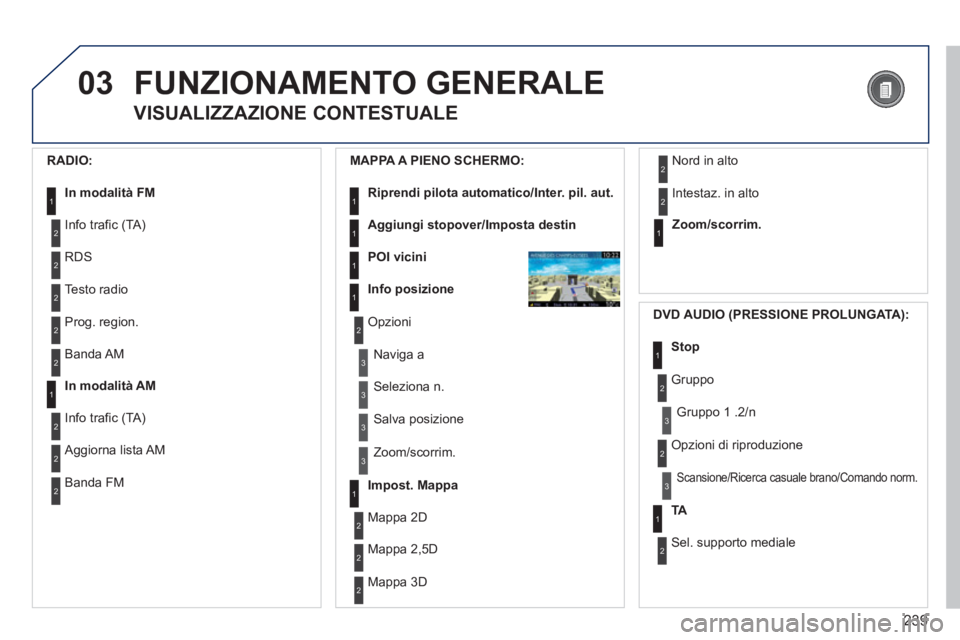
239
03FUNZIONAMENTO GENERALE
VISUALIZZAZIONE CONTESTUALE
RADIO:
In modalità F
M1
2
2
Info trafic (TA)
RDS
2Te sto radio
2Prog. region.
MAPPA A PIENO
SCHERMO:
Riprendi pilota automatico/Inter. pil. aut.1
1
1
1
Aggiungi stopover/Imposta destin
POI vicini
Info posizione
2Opzioni
3
3
Naviga a
Seleziona n.
3 Salva posizione
3
Zoom/scorrim.
Impost. Mappa1
1
Zoom/scorrim.
2
2
Mappa 2D
Mappa 2,5D
2Mappa 3D
2 Nord in alto
2
Intestaz. in alto
DVD AUDIO
(PRESSIONE PROLUNGATA):
1Stop
2 Gruppo
3Gruppo 1 .2/n
TA1
2 Sel. supporto mediale
2 Opzioni di riproduzione
3Scansione/Ricerca casuale brano/Comando norm.
2Banda AM
In modalità AM1
2
2
Info trafic (TA)
Aggiorna lista AM
2Banda FM
Page 242 of 364
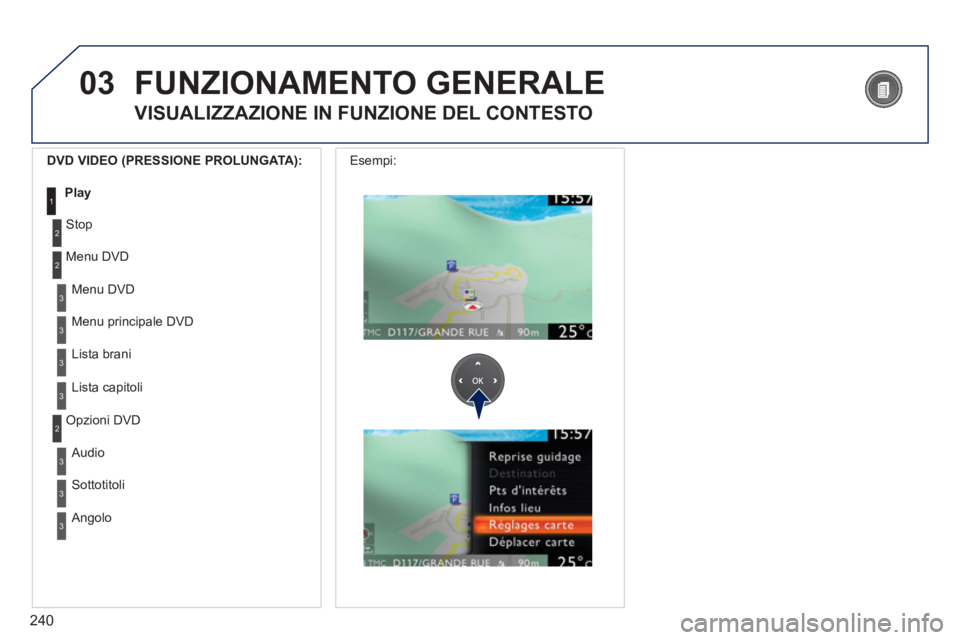
240
03
3
3
Menu DVD
Menu
principale DVD
3 Lista brani
3
Lista capitoli
DVD VIDEO
(PRESSIONE PROLUNGATA):
Play1
FUNZIONAMENTO GENERALE
VISUALIZZAZIONE IN FUNZIONE DEL CONTESTO
2
2
Stop
Menu DVD
3
3
Audio
Sottotitoli
3 Angolo
2 Opzioni DVD Esempi:
Page 243 of 364
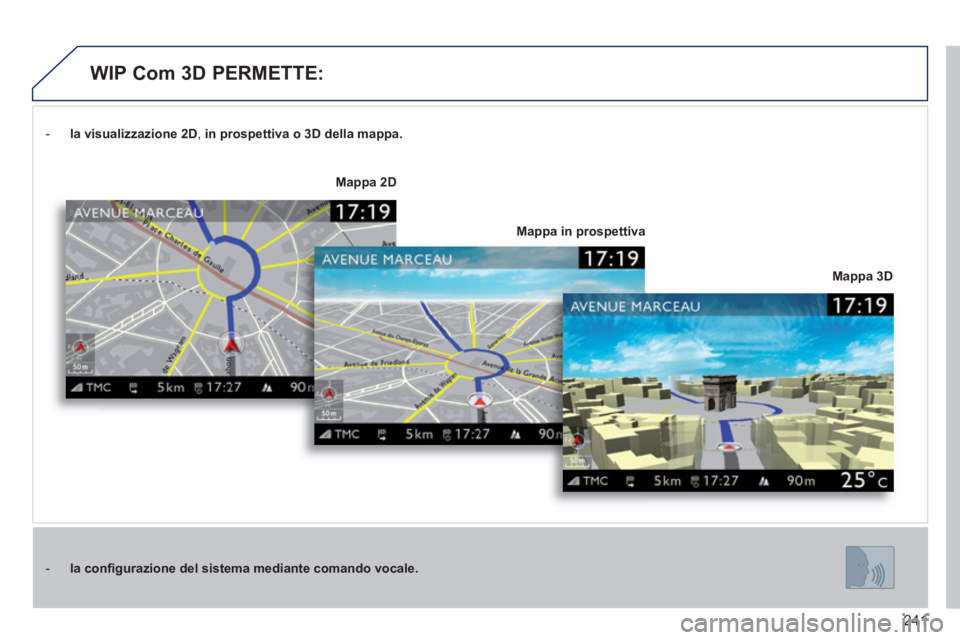
241
- la visualizzazione2D, in prospettiva o 3D della mappa.
- laconfigurazione del sistema mediante comando vocale.
Mappa 3D
Mappa 2D
Mappa in prospettiva
WIP Com 3D PERMETTE:
Page 244 of 364

242
04
NAV2ABC3DEF5JKL4GHI6MNO8TUV7PQRS9WXYZ0*#
1RADIO MEDIANAV TRAFFIC
SETUPADDR
BOOK
2ABC3DEF5JKL4GHI6MNO8TUV7PQRS9WXYZ0*#
1RADIO MEDIANAV TRAFFIC
SETUPADDR
BOOK
2ABC3DEF5JKL4GHI6MNO8TUV7PQRS9WXYZ0*#
1RADIO MEDIANAV TRAFFIC
SETUPADDR
BOOK
2ABC3DEF5JKL4GHI6MNO8TUV7PQRS9WXYZ0*#
1RADIO MEDIANAV TRAFFIC
SETUPADDR
BOOK
2ABC3DEF5JKL4GHI6MNO8TUV7PQRS9WXYZ0*#
1RADIO MEDIANAV TRAFFIC
SETUPADDR
BOOK
2ABC3DEF5JKL4GHI6MNO8TUV7PQRS9WXYZ0*#
1RADIO MEDIANAV TRAFFIC
SETUPADDR
BOOK
NAVIGAZIONE - GUIDA
SCELTA DI UNA DESTINAZIONE
Premere nuovamente il tasto NAVo selezionare la funzione Menu"Navigazione" e premere OK per confermare.
Selezionare la funzione "Inserire
destinazione" e premere OK per confermare. Pr
emere il tasto NAV.
Selezionare una ad una le letteredella città confermando ogni volta premendo OK.
Una volta selezionato il Paese,
ruotare la ghiera e selezionare lafunzione città. Premere OK per confermare.
Menu "Navigazione"g
Inserire destinazione
Un elenco predefinito (dall'inserimento delle prime lettere) delle città nel Paese scelto è accessibile con il tasto LIST della tastiera
virtuale.
Selezionare la funzione "Inserirenuovo indirizzo" e premere OK per confermare.
Inserire nuovo indirizzo
L'elenco delle ultime 20 destinazioni appare sotto la funzione Menu "Navigazione".I comandi vocali di "NAVIGAZI
ONE" sono riportati nel paragrafo 02.
Durante la
guida, una pressione prolungata dell'estremità del comando dei
fari richiama l'ultima istruzione di guida.
Page 245 of 364
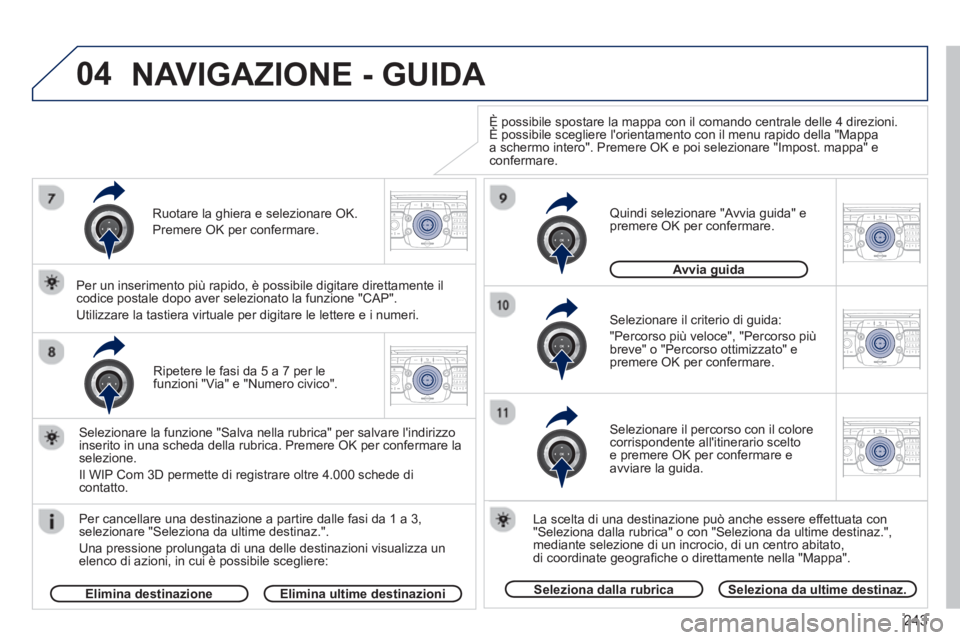
243
04
2ABC3DEF5JKL4GHI6MNO8TUV7PQRS9WXYZ0*#
1RADIO MEDIANAV TRAFFIC
SETUPADDR
BOOK
2ABC3DEF5JKL4GHI6MNO8TUV7PQRS9WXYZ0*#
1RADIO MEDIANAV TRAFFIC
SETUPADDR
BOOK
2ABC3DEF5JKL4GHI6MNO8TUV7PQRS9WXYZ0*#
1RADIO MEDIANAV TRAFFIC
SETUPADDR
BOOK
2ABC3DEF5JKL4GHI6MNO8TUV7PQRS9WXYZ0*#
1RADIO MEDIANAV TRAFFIC
SETUPADDR
BOOK
2ABC3DEF5JKL4GHI6MNO8TUV7PQRS9WXYZ0*#
1RADIO MEDIANAV TRAFFIC
SETUPADDR
BOOK
Ripetere le fasi da 5 a 7 per le funzioni "Via" e "Numero civico".
Per cancellare una destinazione a
partire dalle fasi da 1 a 3, selezionare "Seleziona da ultime destinaz.".
Una pressione prolun
gata di una delle destinazioni visualizza un elenco di azioni, in cui è possibile scegliere: Selezionare la funzione "Salva nella rubrica" per salvare l'indirizzo
inserito in una scheda della rubrica. Premere
OK per confermare la selezione.
Il WIP
Com 3D permette di registrare oltre 4.000 schede dicontatto.
Per un inserimento più rapido, è possibile di
gitare direttamente ilcodice postale dopo aver selezionato la funzione "CAP".
Utilizzare la tastiera virtuale per digitare le lettere e i numeri.
Selezionare il criterio di guida:
"Percorso più veloce", "Percorso più
breve" o "Percorso ottimizzato" e premere OK per confermare.
Quindi selezionare "Avvia guida" epremere OK per confermare.
La scelta di una destinazione può anche essere e
ffettuata con
"Seleziona dalla rubrica" o con "Seleziona da ultime destinaz.",mediante selezione di un incrocio, di un centro abitato,
di coordinate geografiche o direttamente nella "Mappa".
Seleziona da ultime destinaz.Seleziona dalla rubrica
Avvia guidag
È possibile spostare la mappa con il comando centrale delle 4 direzioni. È possibile scegliere l'orientamento con il menu rapido della "Mappa pp pp
a schermo intero". Premere OK e poi selezionare "Impost. mappa" econfermare.
Selezionare il
percorso con il colore corrispondente all'itinerario sceltoe premere OK per confermare e
avviare la guida.
Ruotare la
ghiera e selezionare OK.
Premere
OK per confermare.
Elimina destinazioneElimina ultime destinazioni
NAVIGAZIONE - GUIDA
Page 246 of 364
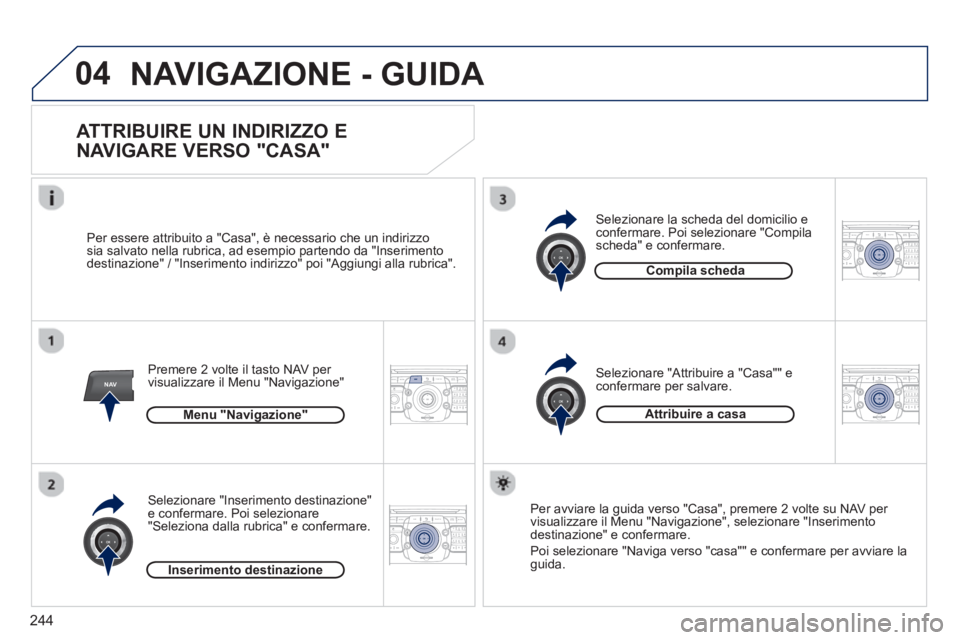
244
04
NAV2ABC3DEF5JKL4GHI6MNO8TUV7PQRS9WXYZ0*#
1RADIO MEDIANAV TRAFFIC
SETUPADDR
BOOK
2ABC3DEF5JKL4GHI6MNO8TUV7PQRS9WXYZ0*#
1RADIO MEDIANAV TRAFFIC
SETUPADDR
BOOK
2ABC3DEF5JKL4GHI6MNO8TUV7PQRS9WXYZ0*#
1RADIO MEDIANAV TRAFFIC
SETUPADDR
BOOK
2ABC3DEF5JKL4GHI6MNO8TUV7PQRS9WXYZ0*#
1RADIO MEDIANAV TRAFFIC
SETUPADDR
BOOK
NAVIGAZIONE - GUIDA
ATTRIBUIRE UN INDIRIZZO E
NAVIGARE VERSO "CASA"
Premere 2 volte il tasto NAV per
visualizzare il Menu "Navigazione"
Per essere attribuito a "
Casa", è necessario che un indirizzosia salvato nella rubrica, ad esempio partendo da "Inserimento
destinazione" / "Inserimento indirizzo" poi "Aggiungi alla rubrica".
Selezionare "Inserimento destinazione" e confermare. Poi selezionare"Seleziona dalla rubrica" e confermare.
Selezionare "Attribuire a "Casa"" e confermare per salvare.
Selezionare la scheda del domicilio e confermare. Poi selezionare "Compila scheda" e confermare.
Per avviare la guida verso "
Casa", premere 2 volte su NAV per
visualizzare il Menu "Navigazione", selezionare "Inserimentodestinazione" e confermare.
Poi selezionare "Navi
ga verso "casa"" e confermare per avviare laguida.
Menu "Navigazione"
Inserimento destinazione
Compila scheda
Attribuire a casa
Page 247 of 364
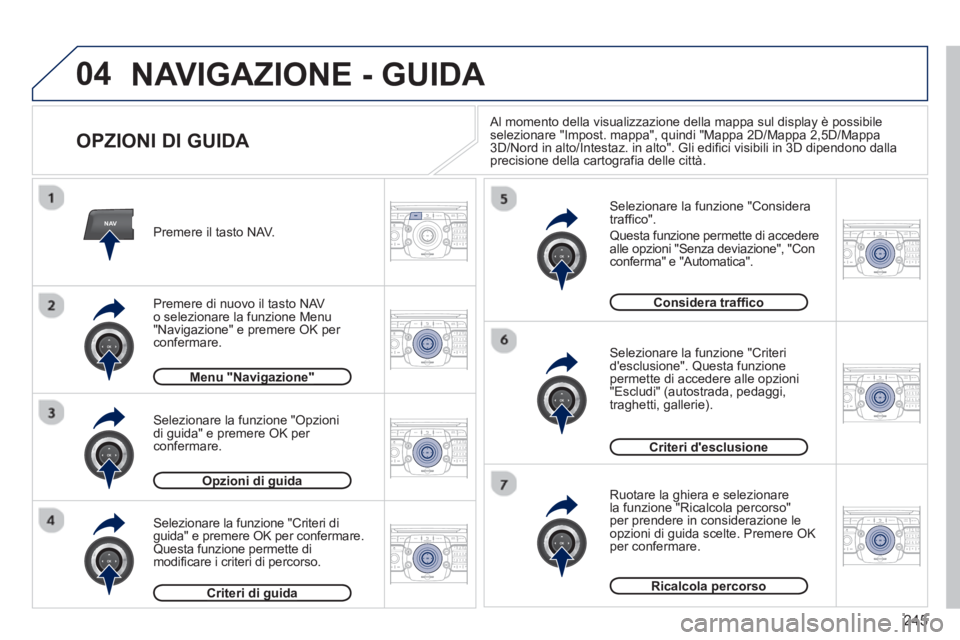
245
04
NAV2ABC3DEF5JKL4GHI6MNO8TUV7PQRS9WXYZ0*#
1RADIO MEDIANAV TRAFFIC
SETUPADDR
BOOK
2ABC3DEF5JKL4GHI6MNO8TUV7PQRS9WXYZ0*#
1RADIO MEDIANAV TRAFFIC
SETUPADDR
BOOK
2ABC3DEF5JKL4GHI6MNO8TUV7PQRS9WXYZ0*#
1RADIO MEDIANAV TRAFFIC
SETUPADDR
BOOK
2ABC3DEF5JKL4GHI6MNO8TUV7PQRS9WXYZ0*#
1RADIO MEDIANAV TRAFFIC
SETUPADDR
BOOK
2ABC3DEF5JKL4GHI6MNO8TUV7PQRS9WXYZ0*#
1RADIO MEDIANAV TRAFFIC
SETUPADDR
BOOK
2ABC3DEF5JKL4GHI6MNO8TUV7PQRS9WXYZ0*#
1RADIO MEDIANAV TRAFFIC
SETUPADDR
BOOK2ABC3DEF5JKL4GHI6MNO8TUV7PQRS9WXYZ0*#
1RADIO MEDIANAV TRAFFIC
SETUPADDR
BOOK
NAVIGAZIONE - GUIDA
OPZIONI DI GUIDA
Selezionare la funzione "Considera
traffico".
Questa funzione permette di accedere
alle opzioni "Senza deviazione", "Con conferma" e "Automatica".
Selezionare la funzione "Criteri
d'esclusione". Questa funzionepermette di accedere alle opzioni "Escludi" (autostrada, pedaggi,
traghetti, gallerie).
Ruotare la ghiera e selezionarela funzione "Ricalcola percorso"per prendere in considerazione le
opzioni di guida scelte. Premere OKper confermare.
Premere il tasto NAV.
Pr
emere di nuovo il tasto NAV o selezionare la funzione Menu"Navigazione" e premere OK per confermare.
Selezionare la funzione "Criteri di guida" e premere OK per confermare. Questa funzione permette di
modificare i criteri di percorso.
Selezionare la funzione "Opzioni
di guida" e premere OK per confermare.
Menu "Navigazione"g
Opzioni di guidapg
Criteri di guidag
Considera traffico
Criteri d'esclusione
Ricalcola percorsop
Al momento della visualizzazione della mappa sul display è possibile
selezionare "Impost. mappa", quindi "Mappa 2D/Mappa 2,5D/Mappa
3D/Nord in alto/Intestaz. in alto". Gli edifici visibili in 3D dipendono dalla
precisione della cartografia delle città.
Page 248 of 364
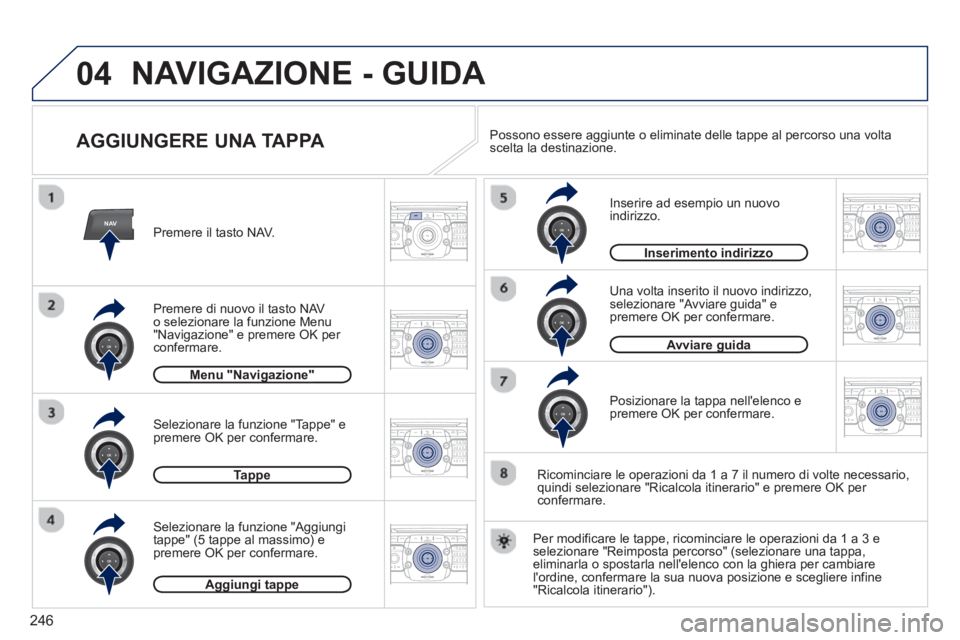
246
04
NAV2ABC3DEF5JKL4GHI6MNO8TUV7PQRS9WXYZ0*#
1RADIO MEDIANAV TRAFFIC
SETUPADDR
BOOK
2ABC3DEF5JKL4GHI6MNO8TUV7PQRS9WXYZ0*#
1RADIO MEDIANAV TRAFFIC
SETUPADDR
BOOK
2ABC3DEF5JKL4GHI6MNO8TUV7PQRS9WXYZ0*#
1RADIO MEDIANAV TRAFFIC
SETUPADDR
BOOK
2ABC3DEF5JKL4GHI6MNO8TUV7PQRS9WXYZ0*#
1RADIO MEDIANAV TRAFFIC
SETUPADDR
BOOK
2ABC3DEF5JKL4GHI6MNO8TUV7PQRS9WXYZ0*#
1RADIO MEDIANAV TRAFFIC
SETUPADDR
BOOK
2ABC3DEF5JKL4GHI6MNO8TUV7PQRS9WXYZ0*#
1RADIO MEDIANAV TRAFFIC
SETUPADDR
BOOK
2ABC3DEF5JKL4GHI6MNO8TUV7PQRS9WXYZ0*#
1RADIO MEDIANAV TRAFFIC
SETUPADDR
BOOK
AGGIUNGERE UNA TAPPA
Inserire ad esempio un nuovo
indirizzo.
Una volta inserito il nuovo indirizzo, selezionare "Avviare guida" epremere OK per confermare.
Posizionare la tappa nell'elenco e
premere OK per confermare. Pr
emere il tasto NAV.
Premere di nuovo il tasto NAV o selezionare la funzione Menu"Navigazione" e premere OK per confermare.
Selezionare la funzione "Aggiungi
tappe" (5 tappe al massimo) e
premere OK per confermare. Selezionare la funzione "Ta
ppe" e
premere OK per confermare.
Aggiungi tappegg g pp
Tappepp
Menu "Navigazione"g
Inserimento indirizzo
Per modificare le tappe, ricominciare le operazioni da 1 a 3 eselezionare "Reimposta percorso" (selezionare una tappa, eliminarla o spostarla nell'elenco con la ghiera per cambiare
l'ordine, confermare la sua nuova posizione e scegliere infine
"Ricalcola itinerario").
Avviare guidag
Possono essere aggiunte o eliminate delle tappe al percorso una voltascelta la destinazione.
Ricominciare le operazioni da
1 a 7 il numero di volte necessario,
quindi selezionare "Ricalcola itinerario" e premere OK per confermare.
NAVIGAZIONE - GUIDA
Page 249 of 364
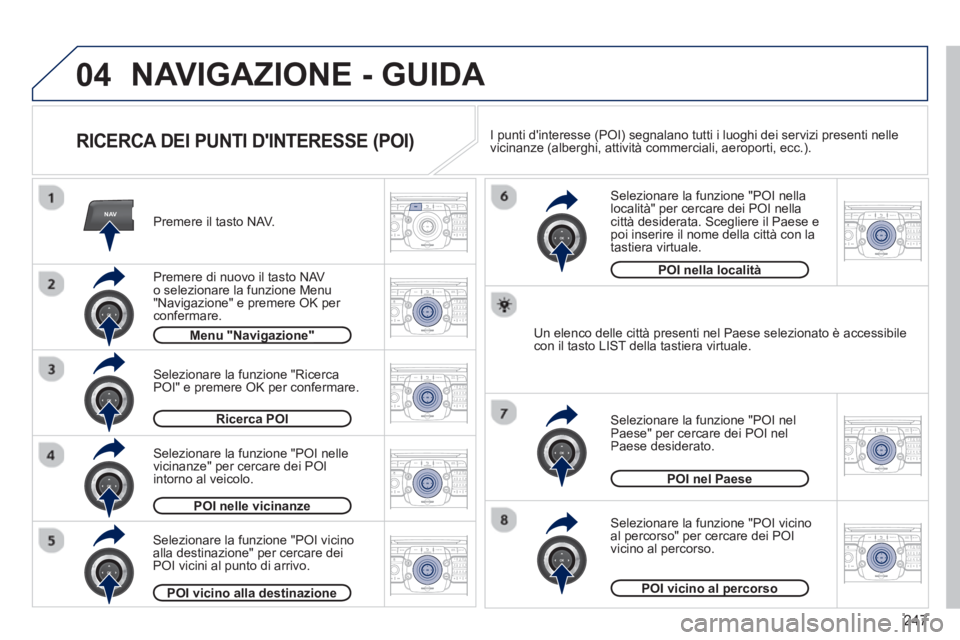
247
04
NAV2ABC3DEF5JKL4GHI6MNO8TUV7PQRS9WXYZ0*#
1RADIO MEDIANAV TRAFFIC
SETUPADDR
BOOK
2ABC3DEF5JKL4GHI6MNO8TUV7PQRS9WXYZ0*#
1RADIO MEDIANAV TRAFFIC
SETUPADDR
BOOK
2ABC3DEF5JKL4GHI6MNO8TUV7PQRS9WXYZ0*#
1RADIO MEDIANAV TRAFFIC
SETUPADDR
BOOK
2ABC3DEF5JKL4GHI6MNO8TUV7PQRS9WXYZ0*#
1RADIO MEDIANAV TRAFFIC
SETUPADDR
BOOK
2ABC3DEF5JKL4GHI6MNO8TUV7PQRS9WXYZ0*#
1RADIO MEDIANAV TRAFFIC
SETUPADDR
BOOK
2ABC3DEF5JKL4GHI6MNO8TUV7PQRS9WXYZ0*#
1RADIO MEDIANAV TRAFFIC
SETUPADDR
BOOK
2ABC3DEF5JKL4GHI6MNO8TUV7PQRS9WXYZ0*#
1RADIO MEDIANAV TRAFFIC
SETUPADDR
BOOK
2ABC3DEF5JKL4GHI6MNO8TUV7PQRS9WXYZ0*#
1RADIO MEDIANAV TRAFFIC
SETUPADDR
BOOK
NAVIGAZIONE - GUIDA
RICERCA DEI PUNTI D'INTERESSE (POI)
Premere il tasto NAV.
Premere di nuovo il tasto NAV o selezionare la funzione Menu"Navigazione" e premere OK per confermare.
Selezionare la funzione "POI nelle
vicinanze" per cercare dei POIintorno al veicolo.
Selezionare la funzione "RicercaPOI" e premere OK per confermare.
Menu "Navigazione"g
Ricerca POI
POI nelle vicinanze
Selezionare la funzione "POI nella
località" per cercare dei POI nella città desiderata. Scegliere il Paese e poi inserire il nome della città con la
tastiera virtuale.
Selezionare la funzione "POI vicino
al percorso" per cercare dei POI
vicino al percorso.
Selezionare la funzione "POI nelPaese" per cercare dei POI nelPaese desiderato.
Selezionare la funzione "POI vicino alla destinazione" per cercare dei
POI vicini al punto di arrivo.
POI vicino alla destinazione
POI nel Paese
POI vicino al percorsop
Un elenco delle città presenti nel Paese selezionato è accessibilecon il tasto LIST della tastiera virtuale.
POI nella località
I punti d'interesse (POI) segnalano tutti i luoghi dei servizi presenti nelle
vicinanze (alberghi, attività commerciali, aeroporti, ecc.).
Page 250 of 364
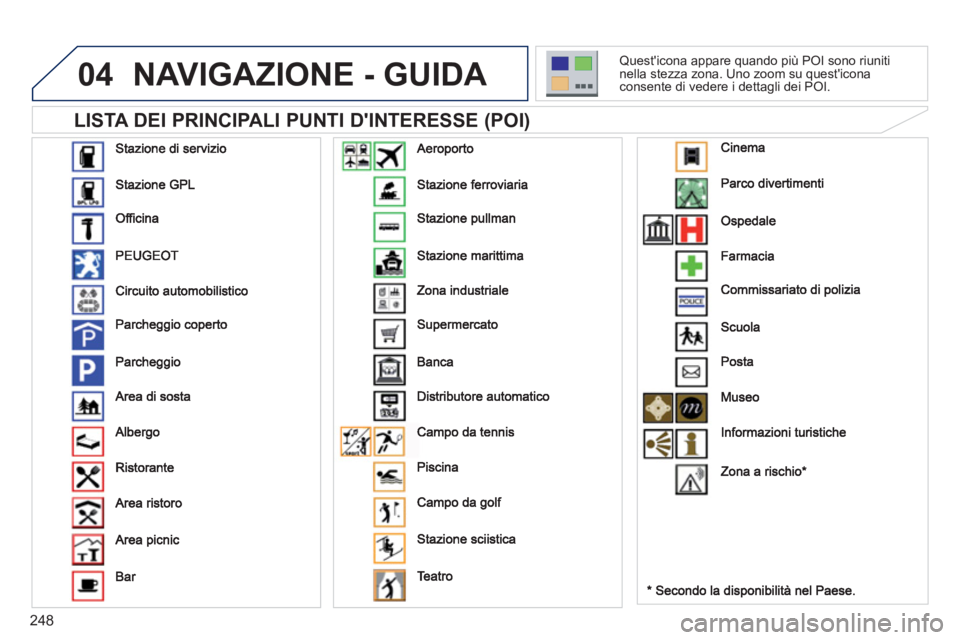
248
04NAVIGAZIONE - GUIDA
LISTA DEI PRINCIPALI PUNTI D'INTERESSE (POI)
Quest'icona appare quando più POI sono riunitinella stezza zona. Uno zoom su quest'icona consente di vedere i dettagli dei POI.